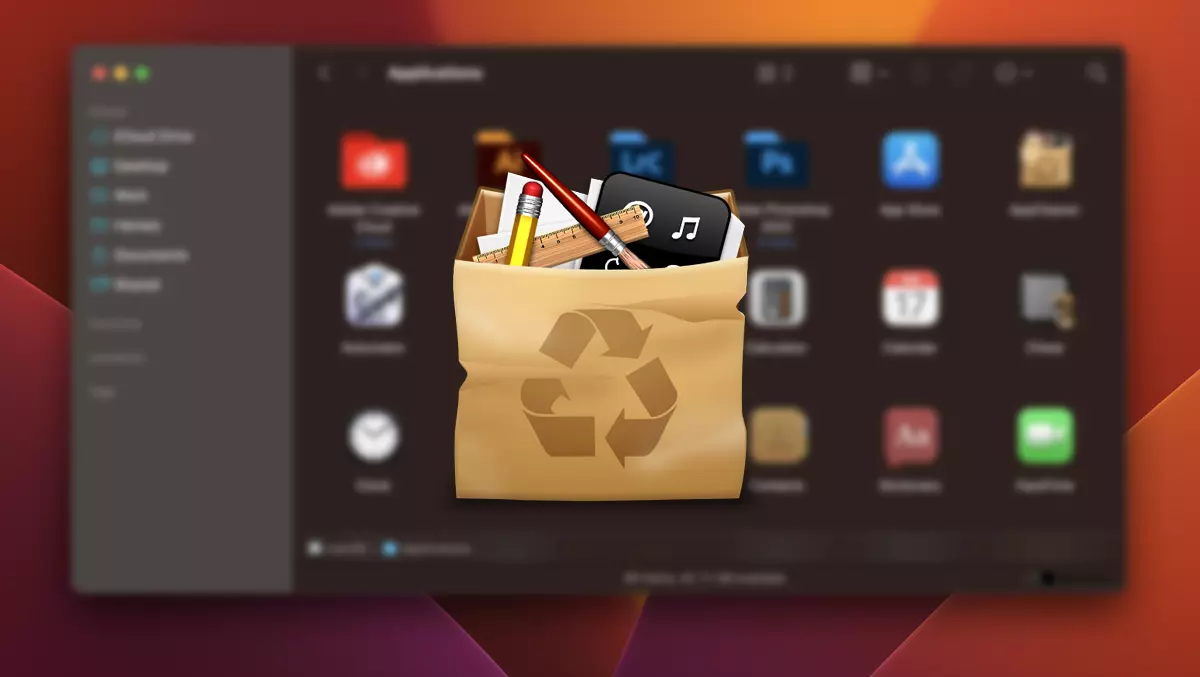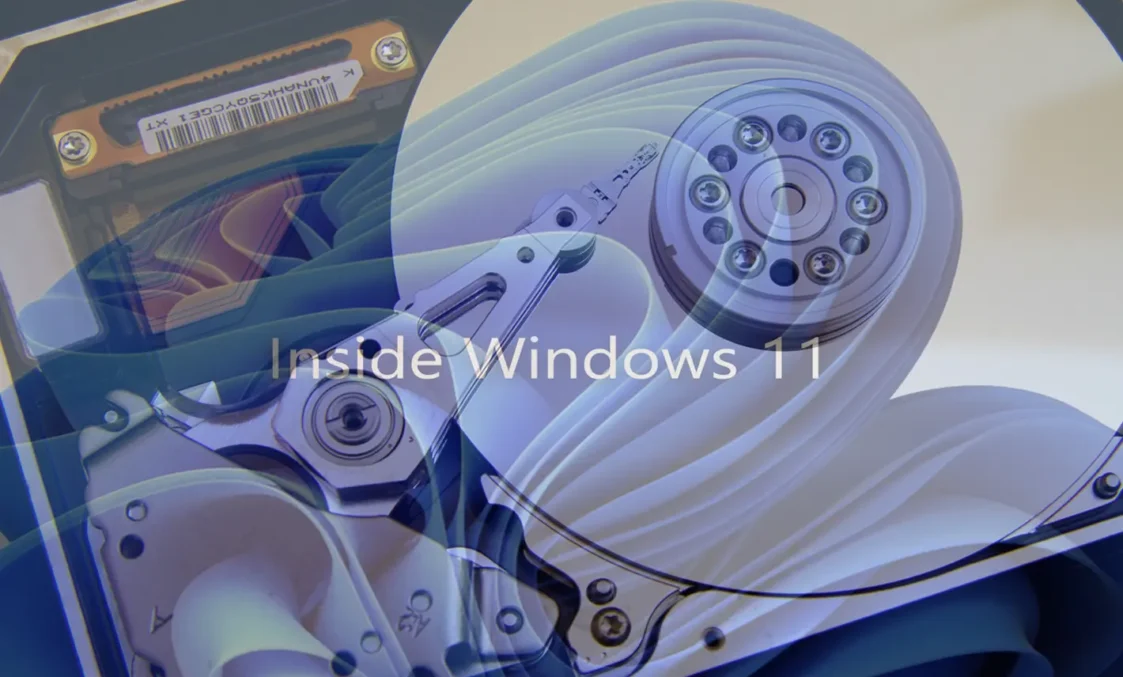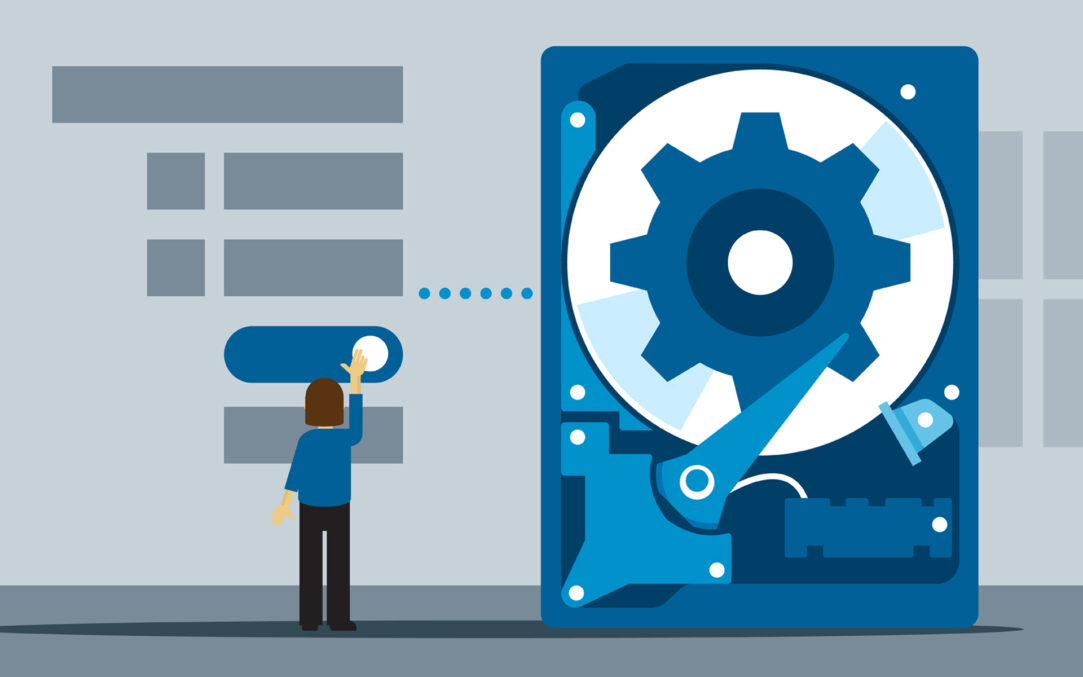3 metodi con cui si rilascia spazio sul disco rigido in Windows 11

Sappiamo tutti quanto velocemente è possibile riempire l'archiviazione del computer, il che può portare a basse prestazioni e difficoltà nella gestione dei file. Soprattutto se hai giochi, film o altri file che occupano molto spazio di archiviazione. In questo tutorial vedi passo dopo passo, come rilasciare spazio sul disco rigido in Windows 11, senza dover eliminare file importanti per te.
Che tu abbia un laptop o un desktop, rilasciare spazio sul disco rigido è una routine importante per mantenere le prestazioni ottimali del sistema. Attraverso il processo di ottimizzazione dello spazio di archiviazione, possono essere rimossi i file non necessari, la cache, i file temporanei e altri elementi che occupano il tuo spazio sul disco rigido.
Sui sistemi operativi di Windows 11, Microsoft ha semplificato il metodo con cui gli utenti possono eliminare file non necessari sul disco rigido, fornendo anche un controllo avanzato su di essi.
Metodi con cui si rilascia spazio sul disco rigido in Windows 11
Rilasciare lo spazio sul disco rigido in Windows 11 implica l'identificazione di file non necessari e l'eliminazione. Per fare ciò, hai diversi metodi: senso di archiviazione, pulizia del disco, disinstallazione delle applicazioni che non si utilizzano, archiviando file personali su dischi rigidi esterni o nei servizi cloud.
Sense di archiviazione (spazio di archiviazione intelligente)
Archiviazione Sense è uno strumento Windows 11 che ti aiuta a rilasciare lo spazio del disco rigido mediante gestione automatica dei file. Sense di archiviazione identifica file temporanei e non usati, come miniature generate, file e file internet temporanei nella spazzatura.
Se si utilizza OneDrive, l'archiviazione può spostare i file che non sono stati accessibili di recente nel cloud, mantenendolo accedendo a loro attraverso l'applicazione OneDrive.
Per attivare il senso di archiviazione su Windows 11 seguire i passaggi seguenti:
1. Apri il menu Start, quindi apri “Impostazioni” E vai a: Sistema> Storage.
2. Attivare l'interruttore di archiviazione del senso di archiviazione.

Dopo aver attivato il senso di archiviazione, è possibile automatizzare e personalizzare il modo in cui questa funzione gestirà i file inutili sul disco rigido.
È possibile impostare il senso di archiviazione per eliminare automaticamente file temporanei e file non necessari creati da alcune applicazioni, rimuovere automaticamente i file dal cestino (bin di riciclo) o cartella “Download” Dopo un certo numero di giorni. Inoltre, se si utilizza il servizio OneDrive, è possibile impostare il senso di archiviazione per spostare automaticamente i file a cui non è stato possibile accedere a diversi giorni. I file scaricheranno automaticamente quando li accedi tramite un collegamento memorizzato localmente.

Pulizia del disco. Metodo efficace con il quale si rilascia spazio sul disco rigido in Windows 11
Disco Cleanup è uno strumento Windows 11 che consente di identificare e rimuovere manualmente i file non necessari da un'unità disco specifica. A differenza del senso di archiviazione, che funziona automaticamente, il disco di pulizia offre un maggiore controllo sui tipi di file che è possibile rimuovere dal disco rigido.
Ecco come funziona la pulizia del disco in Windows 11:
Identifica file non necessari: Scansiona l'unità selezionata e identifica file temporanei, file Internet, file dal cesto di riciclaggio e altri tipi di file che possono essere rimossi in modo sicuro.
Fornisce il controllo sull'eliminazione: Seleziona manualmente i tipi di file che si desidera rimuovere dall'elenco offerto da Disco Cleanup. Ogni tipo di file è accompagnato da una stima dello spazio su disco che si riprende eliminando.
Elimina i file selezionati: Dopo aver selezionato i file che si desidera rimuovere, confermare la scelta e la pulizia del disco sicuramente eliminerà sicuramente.
Per utilizzare il pulizia del disco in Windows 11, aprire il menu Start, quindi visitare: Sistema> Storage> Consigli di pulizia.

In “Raccomandazioni sulla pulizia” Hai a portata di mano per rilasciare lo spazio sul disco rigido rimuovendo file e file temporanei in cui i dati diagnostici di Windows (utilizzati in “Visualizzatore di dati diagnostici”).

Inoltre, è possibile fare clic sulle opzioni avanzate per scegliere il tipo di file temporanei che si desidera rimuovere dal disco rigido.

Dopo aver deciso il tipo di file temporanei che si desidera rimuovere, fai clic sul pulsante “Rimuovere i file”, quindi conferma che si desidera eliminare questi file sul disco rigido.

In questo modo è possibile rilasciare spazio sul disco rigido con pulizia del disco su Windows 11.
Disinstallare le applicazioni che non usi
Siamo tentati di installare molte applicazioni, ma succede spesso che alcuni di loro non li aprono mai dopo il primo utilizzo e dimenticarli. Ogni applicazione installata occupa dallo spazio di archiviazione del computer e per rilasciare lo spazio sul disco rigido è bene disinstallare le applicazioni che non si utilizzano più.
Le applicazioni di disinstallazione su Windows 11 sono realizzate molto facilmente dal menu: Start > Settings > Apps > Installed Apps.

Vai all'app che si desidera disinstallare, quindi fare clic sul menu a tre punti e fare clic su “Disinstalla”.

In questo modo puoi disinstallare manualmente le applicazioni che non usi. Tuttavia, ci sono applicazioni native del sistema operativo che non possono essere disinstallate, ma occupano una percentuale insignificante dello spazio di archiviazione.
Imparentato: Come si disinstalla e reinstalla Microsoft Store su Windows 11
È inoltre possibile trasferire i file personali su servizi di archiviazione o archiviazione esterni sul cloud manualmente o automaticamente.
3 metodi con cui si rilascia spazio sul disco rigido in Windows 11
Cosa c'è di nuovo
Di Invisibile
Appassionato di tecnologia, scrivo con piacere su stealthsetts.com a partire dal 2006. Ho una ricca esperienza nei sistemi operativi: macOS, Windows e Linux, ma anche nei linguaggi di programmazione e nelle piattaforme di blog (WordPress) e per i negozi online (WooCommerce, Magento, Presashop).
Visualizza tutti i post di Stealth